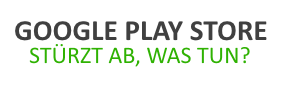Dein Google Play Store stürzt ab bei der Nutzung und schließt sich automatisch? Auch wir hatten vor kurzer Zeit mit diesem Problem bzw. Fehler zu kämpfen und haben uns deshalb nach einer Ursache und nach einer Lösung umgeschaut. Dabei haben wir einige interessante Lösungsansätze gefunden, wenn der Google Play Store abstürzt und sich automatisch schließt und einer davon hat bei uns das Problem gelöst. Da es mit Sicherheit noch weitere mit dem Problem gibt, findest Du die Lösungsansätze unter den nachfolgenden Absätzen auf dieser Seite. Mittlerweile gehört der Play Store zu einer beliebten App auf vielen Smartphones, denn diese ist quasi das Tor zu dem riesigen App-Universum, was die Entwickler auf Basis von dem Google Play Store mittlerweile aufgebaut haben. Man findet nicht nur für jeden Anwendungszweck die passende App und das meistens auch noch kostenlos, sondern man kann mittlerweile auch ohne große Probleme Filme darüber schauen, Musik streamen oder direkt kaufen und sogar Bücher kaufen und auf sein Smartphone oder Tablet herunterladen. Auch wenn Google den Play Store regelmäßig aktualisiert und sich nicht nur in Sachen Optik sondern vor allem in der Usability schon so einiges getan hat, gibt es immer mal wieder das eine oder andere Problem. Damit sind unter anderem bekannte Fehlercodes wie zum Beispiel Fehler 500 oder aber auch Fehler 923 gemeint. Doch seit dem neusten Update haben wir das Problem, das der Google Play Store sich automatisch schließt.
Google Play Store schließlich sich automatisch, daran kann es liegen
Grundsätzlich kein riesiges Problem, allerdings muss man dann beim Suchen von Apps erst einmal wieder an die alte Stelle zurückkommen, denn diese wird nicht gespeichert und nach dem erneuten öffnen wieder aufgerufen. Da wir bereits die aktuelle Android-Version und auch die aktuelle Version vom Google Play Store installiert hatten, haben wir uns auf die Suche nach einer möglichen Lösung für das Problem gemacht. Auf der Suche nach Themen wie „Google Play Store stürzt ab“ oder aber auch „Play Store schließt sich automatisch“ findet man nach einer kurzen Suche viele Forenthreads und Meldungen von anderen Nutzern, sodass wir hier scheinbar nicht mit Problem sind.
Seiteninhalt
Lösungsansatz 1: Cache leeren
Kommen wir zum ersten Lösungsansatz für das Problem, das recht häufig genannt, allerdings nicht jedem weitergeholfen hat. Bevor man allerdings die zweite Methode ausprobiert, sollte man dieses auf jeden Fall einmal vorab testen. Dazu geht in die Einstellungen und leert den Cache von dem Google Play Store unter Android. Die Vorgehensweise ist auf alle Android-Smartphone ähnlich, heißt es sollte bei älteren aber auch aktuellen Modellen wie zum Beispiel dem Samsung Galaxy S5, S3, Note 4, Note 3, HTC One, Sony Xperia und Co ohne große Probleme funktionieren.
- Öffne die „Einstellungen“ auf deinem Smartphone und gehe dann unter „Allgemein“ und dort wiederum auf „Apps“ oder den „Anwendungsmanager“.
- Jetzt einmal solange nach rechts swipen, bis oben der Reiter „Alle“ zu sehen ist.
- Hier findest Du nun etwa in der Mitte den Menüpunkt „Google Play Store“
- Einmal auf den Eintrag tippen und zum Schluss auf „Cache leeren“ gehen.
Damit wurde bei einigen Betroffen das Problem „Play Store schließt sich automatisch“ nach Angaben der Nutzer behoben. Bei uns hat dies leider nicht funktioniert, sondern der nachfolgende zweite Lösungsansatz.
Lösungsansatz 2: Updates vom Play Store deinstallieren
Nachdem die Methode über das Cache leeren nichts gebracht hat, haben wir uns weiter umgesehen und sind dort auf den entscheidenden Tipp gestoßen. Auch hier muss man wieder in die Einstellungen vom Play Store wechseln und die Aktualisierungen deinstallieren. Dabei werden scheinbar sämtliche Updates von dem Google Play Store entfernt und danach wieder automatisch heruntergeladen. Nachdem wir das gemacht haben, waren wir das Problem los und der Play Store ist nicht mehr abgestürzt oder hat sich selber geschlossen.
- Gehe wieder in die „Einstellungen“, „Apps“ oder „Anwendungsmanager“ und suche dort nach dem „Google Play Store“
- Tippe dort wieder auf den Eintrag und dann direkt oben auf den Button mit der Aufschrift „Aktualisierungen deinstallieren“.
- Das kann einige Sekunden dauern und danach kann man direkt und wie gewohnt den Play Store wieder öffnen.
Vielleicht hat einer der beiden Lösungsansätze dem einen oder anderen ja bei dem Problem „Google Play Store schließlich sich automatisch“ weitergeholfen. Wenn Du Fragen oder weitere Tipps zu diesem Thema hast, melde dich gerne über den Kommentarbereich dieser Seite.